디지털 인증서를 사용하면 공식 웹사이트 및 은행과 같은 다른 웹사이트에 액세스할 수 있지만 DNI에서도 허용된다는 사실을 알고 계셨습니까? 전자 ID 판독기 설치 방법을 알려드립니다. Intel Mac 또는 M1 및 사용 방법.
전자 DNI는 무엇을 위한 것입니까?
몇 년 동안 우리의 모든 ID 카드에는 디지털 인증서가 저장되는 마이크로칩이 포함되어 있습니다. 이 인증서는 이 링크에서 설명하는 것처럼 FNMT 웹사이트에서 획득하여 컴퓨터, iPad 및 iPhone에 설치할 수 있는 인증서와 동일합니다. 차이점은 디지털 인증서가 컴퓨터에 설치되어 있는 동안 전자 DNI는 항상 우리와 함께 있으며 사용하고 흔적을 남기지 않습니다. 귀하의 동의 없이는 누구도 사용할 수 없도록 누군가가 귀하의 ID를 도용했더라도 귀하의 비밀번호를 알아야 사용할 수 있습니다.
요구 사항
가장 먼저 필요한 것은 유효한 인증서와 비밀번호로 활성화된 전자 ID입니다. 전자 DNI 인증서는 XNUMX년마다 만료되므로 갱신해야 합니다. DNI 암호는 새 DNI와 함께 제공된 봉투에 들어 있습니다., 그리고 당신은 아마 그것이 어디에 있는지 모를 것입니다. 따라서 DNI를 발급할 수 있는 경찰서에 가서 암호를 복구하고 인증서를 갱신할 수 있는 컴퓨터를 사용해야 할 것입니다.

당신은 또한 필요합니다 전자 ID 판독기. 당신은 많은 모델을 가지고, 나는 ChipNet 모델로 결정했습니다 (아마존에서 € 29,90) 많은 이유들로 인해:
- USB-C 연결(USB-A 어댑터와 함께 제공)
- 콤팩트
- M1 및 Intel 프로세서가 탑재된 macOS와 호환 가능
이 리더 모델에는 웹사이트에서 다운로드해야 하는 소프트웨어가 필요합니다(http://chipnet.es) 및 Mac에 설치합니다. 또한 이 자습서에서 사용한 매우 자세한 지침도 함께 제공됩니다.
마지막으로 Mozilla Firefox(링크) 전자 DNI와 호환되는 유일한 브라우저이기 때문입니다. 이것은 이 ID 판독기의 제한이 아니라 시스템 자체의 제한입니다. 전체 구성 프로세스는 Firefox에서 수행되어야 하며, DNIe를 사용하고자 할 때마다 또한 해당 브라우저를 사용해야 합니다. Safari, Chrome으로 시도했지만 결과가 일반적으로 좋지 않으므로 위험을 감수하지 않는 것이 좋습니다.
구성
우리는 이미 모든 것을 준비하고 다운로드했습니다. 가장 먼저 할 일은 ChipNet 소프트웨어를 설치하는 것입니다. macOS는 확실히 파일을 열 수 없다고 말할 것이므로 파일을 마우스 오른쪽 버튼으로 클릭하는 동안 Ctrl 키를 누르고 있으면 열기 버튼이 활성화된 것으로 나타납니다. 표시된 단계에 따라 표시될 수 있는 옵션을 변경하지 않고 설치합니다. 이 작업이 완료되면 리더를 Mac의 USB에 삽입하고 Firefox를 열 수 있습니다. DNIe를 사용할 때마다 이미 리더가 설치된 상태에서 컴퓨터를 다시 시작하는 것이 좋습니다., 필수는 아니지만 이렇게 하지 않으면 동작하지 않는 경우가 있습니다.
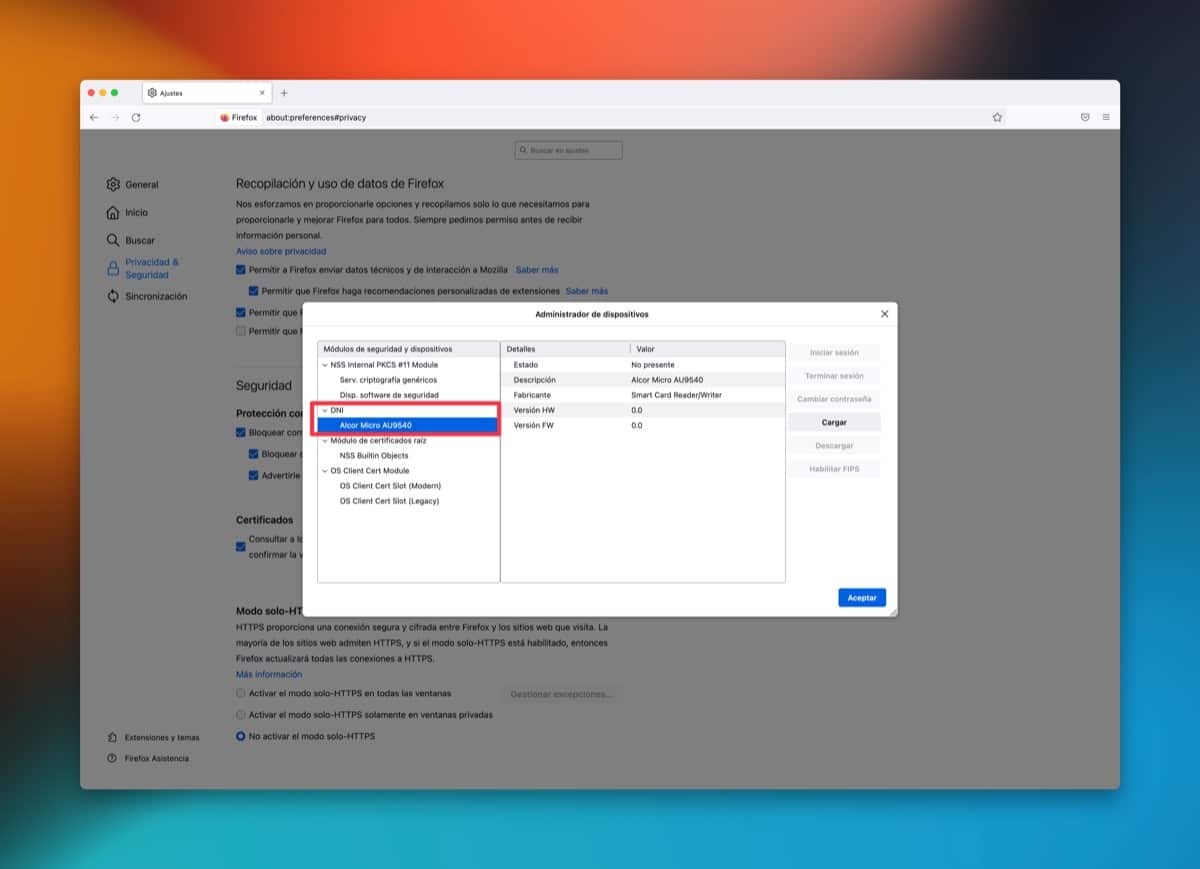
Firefox를 열고(리더를 삽입해야 함) "Firefox> 환경 설정> 개인 정보 및 보안> 인증서> 보안 장치" 경로로 이동하여 "로드" 버튼을 클릭합니다. 첫 번째 필드에 "DNI"를 삽입하고 두 번째 필드에 다음 경로를 붙여넣어야 합니다.:
우리는 이 창을 수락하고 이미지에서 보여주듯이 창에서 이미 독자를 보고 있어야 합니다. 이제 리더에 ID를 삽입하고 "세션 시작" 버튼이 활성화된 것으로 표시되면 이를 누르고 ID의 비밀번호를 씁니다. 모든 것이 정확하면 문제 없이 로그인됩니다. 그리고 그것은 모든 것이 제대로 작동한다는 신호가 될 것입니다. 필수는 아니지만 모든 것이 올바른지 확인하기 위해 우리가 할 수 있는 한 번의 확인: "Firefox > 환경 설정 > 개인 정보 및 보안 > 인증서 > 인증서 보기" 경로로 이동하여 전자 DNI( DNI는 판독기 내부에 있어야 함).
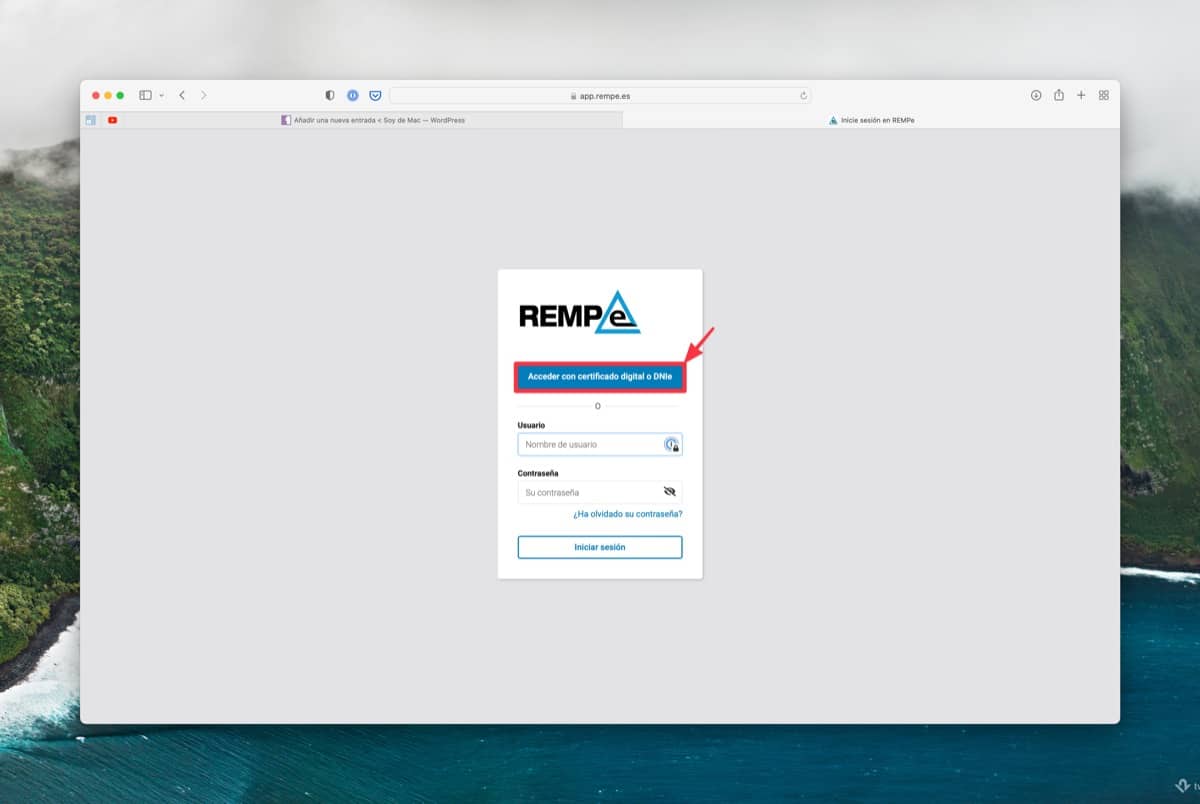
전자 ID 사용
앞에서 언급했듯이 전자 DNI를 사용하려면 USB에 이미 리더가 삽입된 상태에서 컴퓨터를 켜는 것이 가장 좋습니다. 칩이 항상 위를 향하도록 하여 판독기 슬롯에 ID를 놓고 Firefox를 엽니다. 원하는 웹으로 이동할 수 있습니다. 전자 DNI가 제공하는 액세스 모드에 포함되어 있으면 해당 옵션을 클릭하고 아이디 비밀번호를 입력하는 창이 뜹니다. 맞다면 웹에 접속하여 해당 절차를 진행하도록 하겠습니다.
아주 좋은 기사, 매우 유용합니다. 그런데 장치를 추가하거나 장치 드라이버를 로드하려고 하면 모듈 이름과 모듈 파일 이름을 입력하고 추가 설명 없이 모듈을 추가할 수 없다는 경고가 나타납니다. Catalina 10.15.7을 실행하는 MacBook Pro에서 시도하고 있습니다. DNI-를 사용해야 하고 이것이 좋은 방법이라고 생각했기 때문에 어떤 솔루션이 필요한지 안내해 주시겠습니까? 매우 감사합니다
넣을 때 "모듈을 추가할 수 없습니다"라는 경고가 표시됩니다. /라이브러리/Libpkcs11-fnmtdnie/lib/libpkcs11-fnmtdnie.so